Project的操作与运用
- 格式:doc
- 大小:145.00 KB
- 文档页数:4
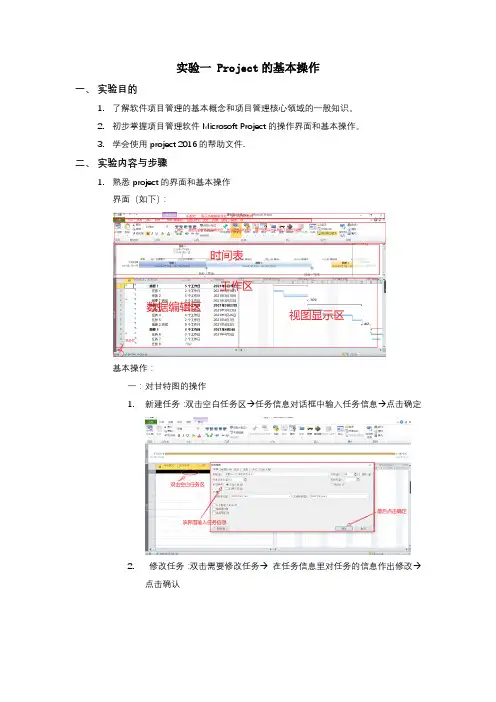
实验一 Project的基本操作一、实验目的1.了解软件项目管理的基本概念和项目管理核心领域的一般知识。
2.初步掌握项目管理软件Microsoft Project的操作界面和基本操作。
3.学会使用project 2016的帮助文件.二、实验内容与步骤1.熟悉project的界面和基本操作界面(如下):基本操作:一:对甘特图的操作1.新建任务:双击空白任务区→任务信息对话框中输入任务信息→点击确定2.修改任务:双击需要修改任务→在任务信息里对任务的信息作出修改→点击确认3.剪切,删除,复制,插入,停用,粘贴任务:点击需要删除的任务→右击→选则你需要进行的操作4.任务地升降级:单击任务→点击升降级5.分配与删除资源:分配资源的前提是,在资源工作表中建立了资源,下拉“资源工作表”直接选择就可以了。
而删除资源也只需要下拉“资源工作表”取消勾选就OK6.快速定位任务:由于项目视图区不能完全显示视图的全貌,这是就需要快速的定位任务:右击任务→选择滚动到任务就OK了7.通过右图的视图看到更多的信息二:对资源工作表的操作A.新建资源:双击资源工作表空白处→在资源信息里填写资源信息→点击确认B.修改资源:C.删除资源:选择你需要删除的资源 选择删除2.了解project 2016视图(甘特图、任务分配状况、日历、网络图、资源工作表、资源使用情况、资源图表、组合视图),能够在各个视图之间切换。
二,新建项目a)针对本组项目做wbs功能分解(实验第四章)b)文件---新建命令打开新建项目任务窗格中选择新建区域下的空白项目超链接,新建一个项目文件“项目1”c)选择项目---项目信息命令,打开项目信息对话框,里面添加项目的信息d)一次创建项目就可以了三,通过模板创建项目i.点击文件→新建→选择想要的模板类型ii.选择里面的模板四,所需仪器设备微机、网络、Microsoft Project2010五、实验思考题1、项目管理概念项目管理是以项目经理负责制为基础的目标管理2、项目管理的九大领域知识项目范围管理,项目时间管理,项目成本管理,项目质量管理,项目人力资源管理,项目沟通管理,项目风险管理,项目采购管理,项目干系人管理3、介绍下project 2010中的几种视图及其主要特点。

P r o j e c t操作手册打印版work Information Technology Company.2020YEAR使用Project编制进度计划1.三套时间的概念与运用1.1. 比较基准时间()项目进度计划排定后,经审核通过,即可成为指导整个项目施工过程的基准。
我们将这一计划中的时间明确记录下来,固定成为所谓的‘基准时间’。
这一时间将成为在后续工作中进行对比分析偏差的‘原点’。
1.2. 实际时间在施工的实际过程中,生产人员根据现场当前实际开工的分项工程,和完成的分项工程,在进度计划中填写‘实际时间’,这一组时间是现实的客观记录。
1.3. 开始/完成时间(计划时间)这一计划在最初是和‘基准时间’完全相同的。
过程中,随着每一次填写分项工程实际开始时间或结束时间,我们需要马上重新排定进度计划。
比如,一个分项工作完成了,我们有了实际完成时间。
根据原先确定的各分项工程间的逻辑关系和计划耗用时间,我们可以重新排定全部计划。
完成时间=完成部分的实际用时+未完成部分的基准用时2.进度计划的操作步骤2.1 建立新项目;2.2 修改日历;2.3启用新日历;2.4添加任务名称;2.5 添加任务工期;2.6 建立关系链接;2.7设定任务间的关系;2.8 建立比较基准;2.9 增加比较基准时间和实际时间;2.10更新任务;2.1建立新项目2.1.1 步骤:文件→新建→空白项目2.1.2显示项目摘要任务信息2.2修改日历Project默认每周开始于周日,工作时间一般周六、周日为非工作时间。
而建筑工程中每周开始于周一,编制进度计划是不考虑周六、周日的。
所以要将Project中的默认工作时间进行更改,将周六、周日改为非默认工作时间。
注:非工作时间在Project当中为灰色显示,工作时间为白色显示操作步骤:完成后,进行下面的操作说明1:说明2:2.3启用新日历2.3.1项目2.3.2 甘特图说明3:2.4 添加任务名称2.5 添加任务工期2.6 设定任务级别在“任务名称”域中,单击需要降级(移动到层次结构中的低一级)或升级(移动到层次结构中的高一级)的任务。

project使用培训课件•project软件概述•project软件安装与配置•project软件界面与操作目录•project软件核心功能介绍•project软件高级功能应用•project软件实战案例分享•project软件常见问题解答与技巧分享project软件概述01Project 软件是一款专业的项目管理工具,旨在帮助项目经理和团队成员有效地规划、跟踪和管理项目。
项目管理工具软件集成了任务管理、时间管理、资源管理、成本管理等多个功能模块,为用户提供全面的项目管理解决方案。
多功能集成Project 软件提供直观的可视化界面,方便用户快速上手并高效地进行项目管理。
可视化界面软件背景及功能适用于各类企业和组织,包括IT 、建筑、制造、教育、政府等。
适用范围使用场景团队协作适用于项目规划、进度管理、资源分配、成本预算等多个项目管理环节。
支持多人协作,方便团队成员之间的沟通和协作,提高项目管理效率。
030201适用范围和使用场景版本更新与升级版本更新Project软件不断进行版本更新,修复漏洞并增加新功能,以满足用户不断变化的需求。
升级方式用户可以通过官方网站或软件内置的升级功能进行升级操作。
在升级前,建议备份项目数据以防万一。
技术支持官方提供详细的技术支持文档和在线帮助,帮助用户解决使用过程中遇到的问题。
project软件安装与02配置Windows 10或更高版本,64位系统。
操作系统系统要求及兼容性最低2.0 GHz 或更高主频的多核处理器。
处理器最低4 GB RAM ,建议8GB 或更多。
内存1280x768或更高分辨率的显示器。
显示器至少10 GB 可用硬盘空间用于安装。
硬盘空间与Microsoft Office 应用程序兼容,如Word Excel 和PowerPoint 兼容性1.下载Project软件安装包,确保来源可靠。
2.双击安装包,启动安装向导。
3.阅读并同意软件许可协议。




•Project基础概念与操作•任务计划与进度管理•资源分配与成本预算控制•报表生成与数据分析可视化呈现•团队协作与沟通管理策略部署•高级功能应用与拓展学习建议Project基础概念与操作Project是由微软公司开发的项目管理软件用于协助项目经理制定计划、分配资源、跟踪进度等支持多种视图和报表,方便用户查看和分析项目数据Project软件简介0102 03项目为实现特定目标而进行的临时性任务项目管理运用知识、技能、工具和技术对项目进行管理,以满足项目要求项目经理负责协调各方资源,确保项目按计划进行并实现目标项目管理基本概念包含文件、编辑、视图等常用操作提供快捷操作按钮,如新建、打开、保存等展示不同的视图,如甘特图、资源工作表等显示当前项目的详细信息和数据菜单栏工具栏视图栏项目区域Project界面及功能介绍选择文件菜单中的新建选项,选择项目模板并设置相关参数新建项目文件打开项目文件保存项目文件选择文件菜单中的打开选项,找到并选中要打开的项目文件选择文件菜单中的保存选项,输入文件名并选择保存位置030201新建、打开和保存项目文件任务计划与进度管理创建任务清单及属性设置确定项目范围和目标明确项目的目标、范围、可交付成果等关键信息。
ABDC分析任务间的依赖关系确定哪些任务需要先完成,哪些任务可以同时进行。
设定前置任务和后续任务明确每个任务的前置任务和后续任务,确保任务的逻辑顺序。
考虑资源限制识别项目中的资源限制,如人力、物力、时间等,并合理安排任务进度。
制定风险应对措施针对可能出现的风险和问题,制定相应的应对措施。
设定任务依赖关系和限制条件识别所需资源分配资源估算成本制定预算分配资源和成本估算方法论述01020304根据项目需求和任务清单,识别所需的人力、物力、财力等资源。
将资源分配给相应的任务或活动,确保资源的有效利用。
采用适当的估算方法,如类比估算、参数估算、自下而上估算等,对项目成本进行估算。

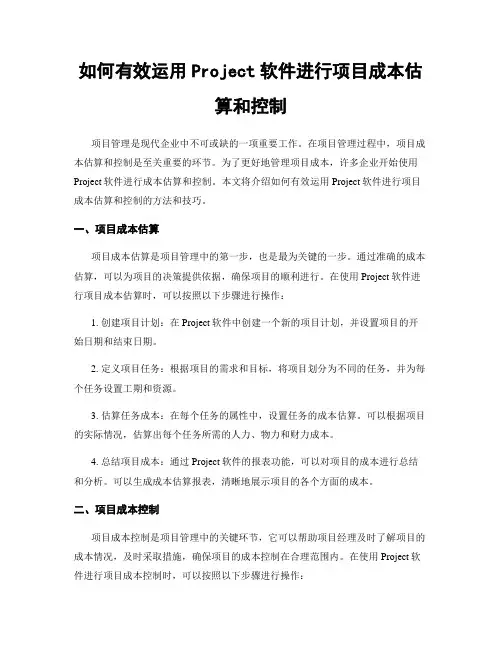
如何有效运用Project软件进行项目成本估算和控制项目管理是现代企业中不可或缺的一项重要工作。
在项目管理过程中,项目成本估算和控制是至关重要的环节。
为了更好地管理项目成本,许多企业开始使用Project软件进行成本估算和控制。
本文将介绍如何有效运用Project软件进行项目成本估算和控制的方法和技巧。
一、项目成本估算项目成本估算是项目管理中的第一步,也是最为关键的一步。
通过准确的成本估算,可以为项目的决策提供依据,确保项目的顺利进行。
在使用Project软件进行项目成本估算时,可以按照以下步骤进行操作:1. 创建项目计划:在Project软件中创建一个新的项目计划,并设置项目的开始日期和结束日期。
2. 定义项目任务:根据项目的需求和目标,将项目划分为不同的任务,并为每个任务设置工期和资源。
3. 估算任务成本:在每个任务的属性中,设置任务的成本估算。
可以根据项目的实际情况,估算出每个任务所需的人力、物力和财力成本。
4. 总结项目成本:通过Project软件的报表功能,可以对项目的成本进行总结和分析。
可以生成成本估算报表,清晰地展示项目的各个方面的成本。
二、项目成本控制项目成本控制是项目管理中的关键环节,它可以帮助项目经理及时了解项目的成本情况,及时采取措施,确保项目的成本控制在合理范围内。
在使用Project软件进行项目成本控制时,可以按照以下步骤进行操作:1. 监控项目进度:通过Project软件的进度跟踪功能,可以实时监控项目的进度情况。
可以根据项目的实际进度,对项目的成本进行调整和控制。
2. 分析成本偏差:通过Project软件的成本分析功能,可以对项目的成本偏差进行分析。
可以根据成本偏差的原因,采取相应的措施进行调整和控制。
3. 优化资源利用:通过Project软件的资源管理功能,可以对项目的资源进行优化利用。
可以根据项目的实际情况,对资源进行调整和优化,以降低项目的成本。
4. 控制风险成本:通过Project软件的风险管理功能,可以对项目的风险成本进行控制。
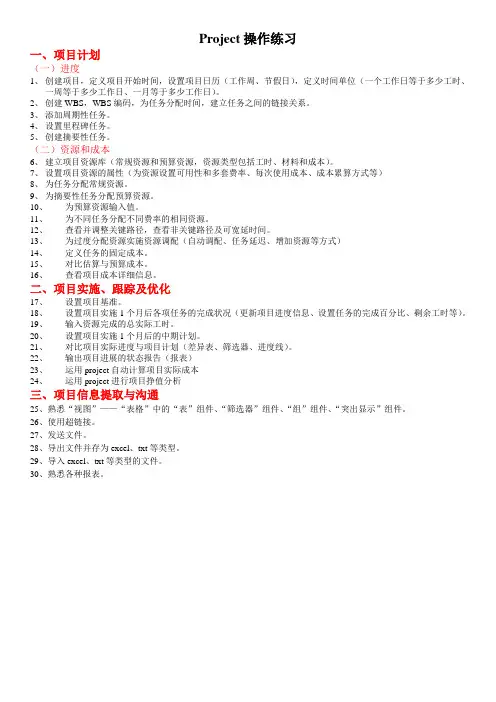
Project操作练习一、项目计划(一)进度1、创建项目,定义项目开始时间,设置项目日历(工作周、节假日),定义时间单位(一个工作日等于多少工时、一周等于多少工作日、一月等于多少工作日)。
2、创建WBS,WBS编码,为任务分配时间,建立任务之间的链接关系。
3、添加周期性任务。
4、设置里程碑任务。
5、创建摘要性任务。
(二)资源和成本6、建立项目资源库(常规资源和预算资源,资源类型包括工时、材料和成本)。
7、设置项目资源的属性(为资源设置可用性和多套费率、每次使用成本、成本累算方式等)8、为任务分配常规资源。
9、为摘要性任务分配预算资源。
10、为预算资源输入值。
11、为不同任务分配不同费率的相同资源。
12、查看并调整关键路径,查看非关键路径及可宽延时间。
13、为过度分配资源实施资源调配(自动调配、任务延迟、增加资源等方式)14、定义任务的固定成本。
15、对比估算与预算成本。
16、查看项目成本详细信息。
二、项目实施、跟踪及优化17、设置项目基准。
18、设置项目实施1个月后各项任务的完成状况(更新项目进度信息、设置任务的完成百分比、剩余工时等)。
19、输入资源完成的总实际工时。
20、设置项目实施1个月后的中期计划。
21、对比项目实际进度与项目计划(差异表、筛选器、进度线)。
22、输出项目进展的状态报告(报表)23、运用project自动计算项目实际成本24、运用project进行项目挣值分析三、项目信息提取与沟通25、熟悉“视图”——“表格”中的“表”组件、“筛选器”组件、“组”组件、“突出显示”组件。
26、使用超链接。
27、发送文件。
28、导出文件并存为excel、txt等类型。
29、导入excel、txt等类型的文件。
30、熟悉各种报表。
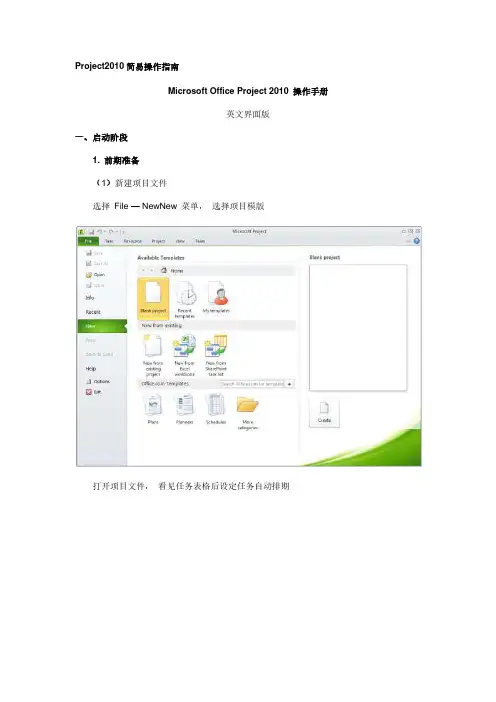
Project2010简易操作指南Microsoft Office Project 2010 操作手册英文界面版一、启动阶段1. 前期准备(1)新建项目文件选择File — NewNew 菜单,选择项目模版打开项目文件,看见任务表格后设定任务自动排期(2)设置项目信息自定义日历选择“ Project”下的“Change Working Time”菜单点击“Create New Calendar”,输入日历名称设置工作时间,选择工作周中的默认行,点击“Detail”按钮,选择周一至周五,设定实际的工作时间,设置非工作时间(图中设置10月1日-7日为非工作日)Project 2010简介在Project 2010 客户端版本中,我们致力于使其更易于进行入门学习、更易于规划和更易于报告。
本文简要介绍Project 2010 的几个亮点,您可以在Project 团队的官方博客中找到更详细的文章。
更易于进行入门学习您将最先注意到的变化之一是Office Fluent 用户界面取代了菜单和工具栏,从而更便于查找常用命令。
下面是Project 功能区中的“任务”(Task) 选项卡:此外,我们还对复制/粘贴功能做了改进,现在,当您向Project 中粘贴项目符号列表时,将保留原有的层次结构和格式。
请注意下面的任务11 - 没错,现在我们支持自动换行。
更易于规划不,您的眼睛并没有骗您,上图中的任务确实没有持续时间或日期。
原因是我们添加了一项名为“用户控制计划”(User-controlled Scheduling) 的新功能,该功能将控制过程和易用性集成在一起,使您可以完全控制您的计划。
如果您不了解某一任务的所有信息,Project 不会强迫您输入相关值。
如果您不希望运行任务,Project 将不会运行该任务,但会在可能出现计划问题时发出警告。
在Project 2010 中,既可以自动安排任务,也可以手动安排任务(使用新增的用户控制计划功能)。
mongodb联表查询的$project用法在MongoDB中, 使用$project操作符来选择文档中的特定字段, 并将结果文档返回. $project操作符在聚合管道中经常与$lookup操作符一起使用, 用于进行联表查询.$project操作符的基本语法如下:```{ $project: { <field1>: <1 or 0>, <field2>: <1 or 0>, ... } }```其中, <field1>, <field2>, ... 表示要选择的字段名, <1 or 0>表示是否选择该字段, 1表示选择, 0表示不选择.以下是$project操作符的一些常用用法:1. 选择特定字段:```{ $project : { <field1> : 1, <field2> : 1, ... } }```该操作将只选择指定的字段.2. 不选择特定字段:```{ $project : { <field1> : 0, <field2> : 0, ... } }```该操作将选择除指定字段外的所有字段.3. 重命名字段:```{ $project : { <newField1> : <oldField1>, <newField2> :<oldField2>, ... } }```该操作将将原来的字段改名为新的字段名.4. 嵌套文档的选择或重命名:```{ $project : { <field1> : { <subfield1> : <expression>,<subfield2> : <expression>, ... }, ... } }```该操作在选择或重命名嵌套字段时使用.5. 使用表达式计算字段值:```{ $project: { <field> : <expression>, ... } }```该操作使用表达式计算字段的值.6. 使用表达式计算条件字段值:```{ $project: { <field> : { $cond: { if: <condition>, then:<expression1>, else: <expression2> } }, ... } }```该操作根据条件选择不同的表达式来计算字段的值.可以根据具体的需求组合使用这些操作, 完成复杂的联表查询. 示例代码如下:```db.collection.aggregate([{$lookup: {from: "anotherCollection",localField: "field1",foreignField: "field2",as: "result"}},{$project: {"result.field3": 1,"field4": 1,"_id": 0}}])```以上代码实现了从两个集合中进行联表查询, 并选择field3和field4字段作为结果返回, 并去除_id字段.。
项目管理软件PROJECT在施工项目管理中的运用施工组织设计、施工现场管理制度、施工项目成本控制方法、道路施工组织设计、绿化养护承包合同、某小区绿化工程、某住宅小区绿化养护管理、某公司住宅楼基坑开挖施、城市绿化工程施工及验收、施工现场管理制度。
一个大型项目的管理本身是一个庞大的系统工程,除了各种事务外,项目管理的好坏主要取决于各种管理技术的运用。
项目管理的目标是充分调节好各种资源的使用,使成本最少、效果较好地完成项目要求。
与项目管理有关的管理技术主要包括如下内容:进度管理(网络技术)、质量管理(统计、控制技术、质量成本)、造价管理(技术经济评价法、价值工程)、综合管理(目标管理)。
这些管理技术的实施以往主要建立在手工的基础上,实际效果不太理想,表现在:一是工作量大,较难对项目产生多方案;二是难以应付项目在实际进展中一有变化而要求计划快速作出调整的情况;三是难于作出各种要素联系、周密的计划、分析和报告。
管理技术的实施依赖手工实现只能停留在理论的或较低的水平,真正在项目管理中发挥各种管理技术的作用,必须在计算机上实现。
在计算机技术高度发展的今天已为项目管理提供了优秀的软件工具,通常的项目管理软件有:MICROSOFT公司的MICROSOFT PROJECT SYMANTEC公司的TIME LINE 6.0,SCITOR公司的PROJECT SCHEDULER 6,COMPUTER ASSOCIATES INTERNATIONAL公司的CA-SU-PERPROJECT。
这里主要讨论项目管理软件PROJECT在施工项目管理中的运用。
PROJECT是一个用于项目管理的优秀应用软件,它根据项目管理的原理,用计算机软件搭建模型,来模拟项目管理的建立和实施,并通过一系列与项目管理有关的图表来完成对项目的管理。
PROJECT对项目管理模型的定义是极其完美的。
在PROJECT看来,项目管理的核心内容是对任务、资源的控制与管理,并以最小成本、最快进度完成项目。
project项目管理操作手册(附图) 项目管理操作手册目录1 引言1.1 文档目的1.2 读者对象1.3 文档范围1.4 定义和缩略语2 项目概况2.1 项目简介2.2 项目目标2.3 项目范围2.4 项目约束2.4.1 时间约束2.4.2 资源约束2.4.3 质量约束2.5 项目里程碑3 项目计划3.1 项目启动和规划3.1.1 项目章程3.1.2 项目管理计划 3.2 项目执行与监控3.2.1 进度管理3.2.2 风险管理3.2.3 成本管理3.3 项目收尾3.3.1 交付物验收3.3.2 项目总结与复盘4 项目组织4.1 团队成员及职责4.2 项目角色定义4.3 项目通信计划5 项目风险管理5.1 风险识别5.2 风险评估5.3 风险应对策略6 项目质量管理6.1 质量目标6.2 质量计划6.3 质量控制6.4 质量保证7 项目沟通管理7.1 沟通目标7.2 沟通计划7.3 沟通渠道7.4 沟通评估8 附件8.1 附件1:项目章程8.2 附件2:项目管理计划 8.3 附件3:项目风险登记表8.4 附件4:项目沟通记录9 法律名词及注释9.1 合同法合同法是指规范合同订立、履行、变更和解除等法律关系的法律法规。
9.2 劳动法劳动法是指保护劳动者合法权益,规范劳动关系的法律法规。
9.3 知识产权法知识产权法是指保护知识产权,鼓励创新和知识的利用与推广的法律法规。
本文档涉及附件:附件1:项目章程附件2:项目管理计划附件3:项目风险登记表附件4:项目沟通记录本文所涉及的法律名词及注释:合同法:规范合同订立、履行、变更和解除等法律关系的法律法规。
劳动法:保护劳动者合法权益,规范劳动关系的法律法规。
知识产权法:保护知识产权,鼓励创新和知识的利用与推广的法律法规。
Project2016----操作⼩⼿册项⽬管理project 2016 是⼀款微软公司推出的⼀款项⽬管理软件,不仅可以制作项⽬规划、跟踪项⽬、监视、合并和优化项⽬,⽽且还可以通过设置、管理与应⽤project server 2016⽅便、快捷地在project Web App ⽹站中规划、管理项⽬⼯作,掌握错综复杂的项⽬变动因素,进⾏科学的项⽬规划,为项⽬投资者节省预算成本。
(1)项⽬项⽬:可看作⼀系列独特的、复杂的并相互关联的活动,这些活动必须在特定的时间、预算、资源的限定内依据规范完成。
其参数,主要包括范围、质量、成本、时间和资源。
主要特征如下:实现⼀个或⼀组特定的⽬标;受到预算、时间和资源的限制;具有复杂性和⼀次性;满⾜客户需求。
(2)项⽬管理它是“管理科学与⼯程”的⼀个分⽀,是基于管理原则的⼀套计算⽅法,主要⽤于计划、评估、控制⼯作活动,保证按时、按预算、依据规范达到理想的最终效果。
任何项⽬在管理过程中均会受到时间要素、成本要素、范围要素三⼤要素的限制。
时间要素:完成项⽬所需的时间。
成本要素:完成项⽬所需的⼈员、设备和材料的费⽤。
范围要素:项⽬的⽬标和任务。
项⽬管理的特征:⽬标的确定性;独特性;约束性;⼀次性;整体性;不可挽回性;项⽬管理涉及的九⼤领域:项⽬范围管理项⽬时间管理项⽬成本管理项⽬质量管理⼈⼒资源管理项⽬沟通管理项⽬的采购管理项⽬的集成管理项⽬管理的11个关键流程:⽣命周期;⽅法论;项⽬定义;合同与采购管理;项⽬的规划、执⾏与跟踪;变化管理;风险管理;质量管理;问题管理;决策;信息管理;项⽬管理的分为C、D、E、F 4 个阶段。
C:概念阶段;D:开发阶段;E:实施阶段;F:结束阶段。
(3)项⽬管理软件从应⽤对象⾓度,可分为⼯程类和⾮⼯程类项⽬管理软件,其中⼯程类项⽬管理软件具有材料管理的功能。
国外的项⽬管理软件:P3、Artemis、Viewer、Open WorkBench、OpenPlen等软件。
Project使用方法及技巧详解Project是一款功能强大的项目管理软件,广泛用于各个领域的项目规划与跟踪。
本文将详细介绍Project的使用方法及技巧,帮助读者更好地利用该软件进行项目管理与控制。
一、软件介绍Project是由微软公司开发的项目管理软件,它提供了一套完整的工具和功能,帮助用户规划、编排和跟踪项目。
该软件以直观的界面和强大的功能而闻名,广泛应用于各种规模的项目。
二、项目创建与计划1. 创建项目:打开Project后,点击“新建项目”按钮,在弹出窗口中填写项目名称、起始日期、工作时间等基本信息。
点击“确定”即可创建项目。
2. 设置项目属性:在“项目信息”页面,可以设置项目的属性,如项目的优先级、项目经理、联系人等。
这些属性设置将有助于项目的管理和团队协作。
3. 编排工作任务:在“任务”视图中,可创建项目中的各项任务,并设置任务的名称、起始日期、截止日期、前置任务等信息。
通过设定任务之间的依赖关系,可以有效地控制任务的执行顺序。
4. 分配资源:在“资源”视图中,可以列出项目所需的资源,如人员、设备、材料等。
通过合理地分配资源,可以提高项目的执行效率,并确保资源的合理利用。
5. 制定项目进度表:在“甘特图”视图中,可以直观地查看项目的进度计划。
通过拖动任务条、调整时间范围等操作,可以灵活调整项目进度,确保项目按计划进行。
三、项目跟踪与控制1. 建立关键路径:通过使用Project的“关键路径”功能,可以快速确定项目中的关键任务和关键路径。
关键路径是指项目中时间最长的一条路径,对项目的整体时间进度具有决定性影响。
2. 监控项目进度:在“甘特图”视图中,可以根据实际完成情况,及时更新任务的进度。
通过输入实际开始日期、实际完成日期等信息,可以自动生成项目的实际进度图,便于跟踪和掌控项目的实际进展。
3. 资源管理与优化:在“资源使用状况”视图中,可以查看项目中各个资源的利用情况。
如果发现资源超负荷或闲置情况,可以作出相应的调整,以提高资源的使用效率并优化项目执行效果。
Project的操作与运用
Microsoft Project (或MSP)是一个国际上享有盛誉的通用的项目管理工具软件,凝集了许多成熟的项目管理现代理论和方法,可以帮助项目管理者实现时间、资源、成本的计划、控制。
Microsoft Project 不仅可以快速、准确地创建项目计划,而且可以帮助项目经理实现项目进度、成本的控制、分析和预测,使项目工期大大缩短,资源得到有效利用,提高经济效益。
是专案管理软件程序由微软开发销售。
软件设计目的在于协助专案经理发展计划、为任务分配资源、跟踪进度、管理预算和分析工作量。
第一版微软Project 为微软Project for Windows 95,发布于1995年。
其后版本各于1998, 2000, 2003和2006年发布。
本应用程序可产生关键路径日程表——虽然第三方ProChain和Spherical Angle也有提供关键链关联软件。
日程表可以以资源标准的,而且关键链以甘特图形象化。
另外,Project可以辨认不同类别的用户。
这些不同类的用户对专案、概观、和其它资料有不同的访问级别。
自订物件如行事历、观看方式、表格、筛选器和字段在企业领域分享给所有用户。
一般Project使用步驟可以分为以下几步
1.输入项目基本信息;
2.输入任务名称、任务持续时间、建立任务间的逻辑关系;
3.检查网络逻辑关系;
4.输入资源数据、费用数据;
5.保存进度计划和基础数据;
6.检查工期和成本目标是否符合要求,不符合则进行调整和优化;
7.将最优计划设置为基准计划;
8.打印计划报告(网络图、横道图、资源负荷图);
9.开始实施项目,并分别在7、8、9、10月底各进行一次跟踪和控制
MS Project是一个经典的项目管理工具,它以使用简单、易用得到广大项目管理人员的肯定。
但在实际工作中很多项目管理人员并没有将MS Project的功能与项目管理的精髓进行结合来指导项目进度计划的制定,结果导致做出的项目进度计划“看上去很美”。
为什么每个项目都要先制定项目进度计划?因为项目进度计划的制定可以使项目经理、高层经理、客户、业主等所有项目干系人对项目的结果充满信心,在项目未开始前就可以看到项目的结果。
因此,项目管理人员制定的项目进度计划一定要准确并具有可执行性,否则项目进度计划就成了空谈,直接导致项目进度计划不停的变更或弃之不用,最终造成项目失控。
在使用MS Project制定项目进度计划时,很多项目管理人员通常只做2件事:创建任务,给任务添加资源。
就算项目的任务都经过了WBS分解,而且项目结束时间也符合要求,那么这样的项目进度计划仍然可能不具备实际的可操作性。
在此必须强调的是:使用MS Project时不能只看Gantt图,还必须使用“Resource Usage资源使用情况视图”来验证项目计划的合理性和可操作性。
例如某项目需要3个项目成员在10天内完成一个工程,项目经理制定的进度计划如图1所示。
当看到这份进度计划时,任何人都不会觉得有什么问题,大家都觉得项目势必是成功的。
图1 某项目进度计划Gantt图
但实际情况却不是如此,项目管理人员如果打开MS Project的“Resource Usage资源使用情况视图”就会发现项目进度计划中存在非常严重的问题。
如图2所示,红色方框的区域是该项目成员没有工作任务;蓝色椭圆区域是项目成员要不工作量不足,要不工作量大的连加班
都不可能完成。
通过MS Project提供的这2个视图就可以体现制定项目进度计划的精髓:“不但要在合理的时间内完成项目,而且在资源使用时达到平衡的效果”。
图2 Resource Usage图
除了以上2个视图外,MS Project还提供了制定项目计划非常有用的一些小工具。
设置关键路径:打开【Format】à【Gantt Chart Wizard】菜单,如图3所示,MS Project 可以自动生成项目进度计划的关键路径,关键路径上的任务会使用红色进行标示。
关键路径
的设置对于项目经理监控项目是非常有用的。
图3 设置关键路径
多项目间资源共享:多项目共享某个资源的情况在实际工作中是非常常见的,例如:美工会参与多个项目的UI设计。
但公司又没有使用Project Server,那么该如何对项目的共享资源进行合理使用呢?打开【Tools】à【Resource Sharing】à【Share Resources】菜单,如图4所示,可以将其他项目的进度计划中资源使用情况与本项目进行合并,这样就可以对项目资源进行有效的使用和平衡。
图4 共享多项目资源
MS project是基本的项目管理分析软件,可以对大多数项目进行时间控制和资源安排,有着强大的功能而且可以找到在项目在资源和时间上的瓶颈,但是制定一份合理、有效的项目进度计划却是个复杂的过程。
他牵扯到对需求的WBS分解、项目规模的估算、资源能力的识别、资源日历的定义、任务时间的估算等诸多环节,这些环节中需要使用到不同的知识、工具和方法,MS Project只是这个环节中使用到的一种工具而已。
因而一般的大的工程项目,都不用project。
因此在实际操作过程中,应将理论与实践结合起来,成功地运用于实践,形
成一种科学,可行的管理方法。
正确地认识project软件,全面掌握project软件的功能。